
Z플립3 커버 디스플레이로 유튜브 보는 방법
설치된 어플을 커버 디스플레이에 모두 불러와 바로 실행할 수 있는 홈 런처가 생겼습니다. 커버 디스플레이어 어플을 실행시키면 화면만 작아졌을 뿐 모든 어플을 실행하여 정상 작동이 가능합니다. 이는 Z플립 3의 공식 기능이 아닌 한 개발자가 개발한 것으로 완성된 버전이 아니며 여전히 개발 중인 버전이기 때문에 오류가 있을 수 있으며 악성 코드가 없다고 소스코드를 공개한 상태이지만 모든 것은 개인의 판단에 맡겨야 하는 문제임으로 참고 바랍니다.
설치방법
- 삼성 헬스 앱 삭제
- 화면 잠금 방식 해제
- 런처 위젯 설치
우선 삼성 헬스 앱이 설치되어 있는 상태에서는 해당 어플이 설치가 되지 않기 때문에 삼성 헬스 앱부터 지우셔야 합니다. 커버 디스플레이에 등록할 수 있는 위젯 등록 개수가 정해져 있기 때문에 삼성 헬스를 지우고 위젯 런처를 대신 설치하는 것으로 이해하면 될 것 같습니다. 이후 삼성 헬스가 다시 설치되거나 업데이트된다면 위젯이 풀려버리게 됨으로 주의하셔야 합니다.
그러고 난 다음 잠금 화면을 없애야 합니다. 설정-잠금화면-화면 잠금 방식에서 '설정 안 함'으로 바꿔주셔야 합니다. '설정 안 함'을 하게 된다면 등록한 지문과 얼굴 인식 데이터가 사라지는 것을 알고 해당 과정을 진행하셔야 합니다. 위 과정을 모두 완료했다면 개발자가 올린 설치 파일을 다운로드하여 설치를 합니다.
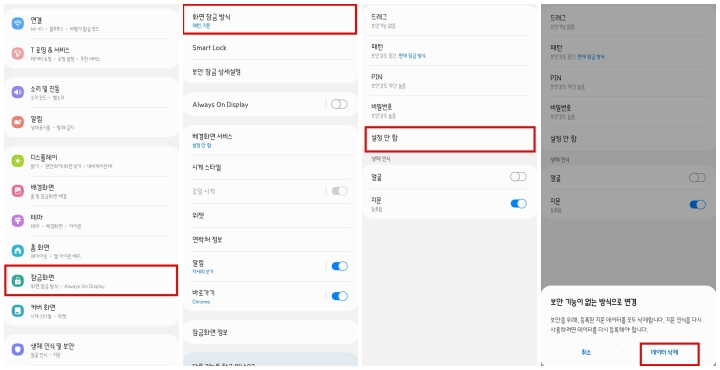
다운로드한 파일을 실행시키면 '보안상의 이유로 이 소스의 알 수 없는 앱을 휴대전화에 설치할 수 없습니다.'라는 창이 뜨는 데 여기서 '설정'버튼을 클릭해주고 이 출처 허용을 '허용'해주시면 됩니다. 설치가 완료되면 커버 디스플레이를 활성화하여 오른쪽에서 왼쪽으로 스와이프 하다 보면 위젯 추가 버튼이 나오는데 이를 눌러주시면 아래 모양의 런처가 뜹니다.
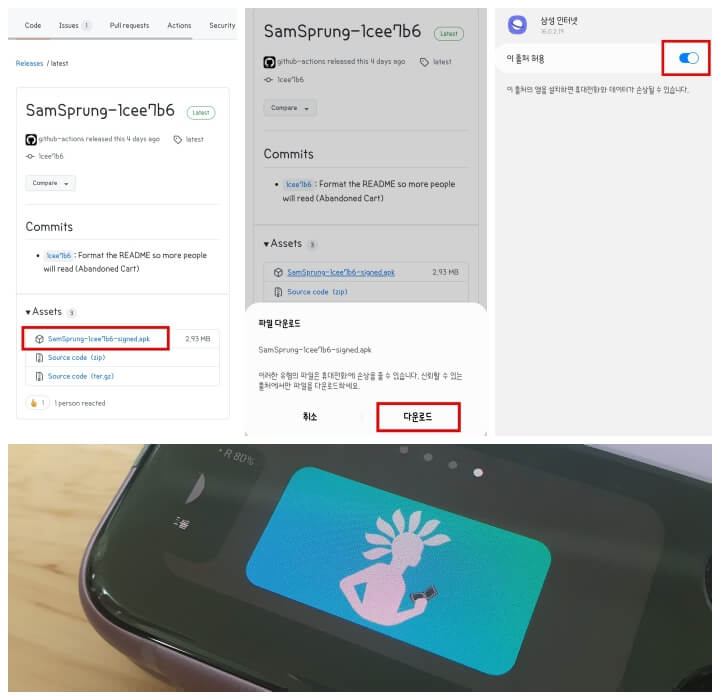
이를 길게 눌러 와 제일 앞으로 끌어오면 완료입니다. 커버 디스플레이 메인에서 왼쪽으로 스와이프를 해주시면 어플들의 아이콘 리스트가 뜨는 것을 확인할 수 있으면 원하는 어플을 클릭하여 실행시키면 됩니다. 만약 런처 기능 지우고 싶다면 위젯을 제거하거나 아예 삭제를 하고 싶으면 설치했던 SamSprung Launcher어플을 삭제하시면 됩니다.
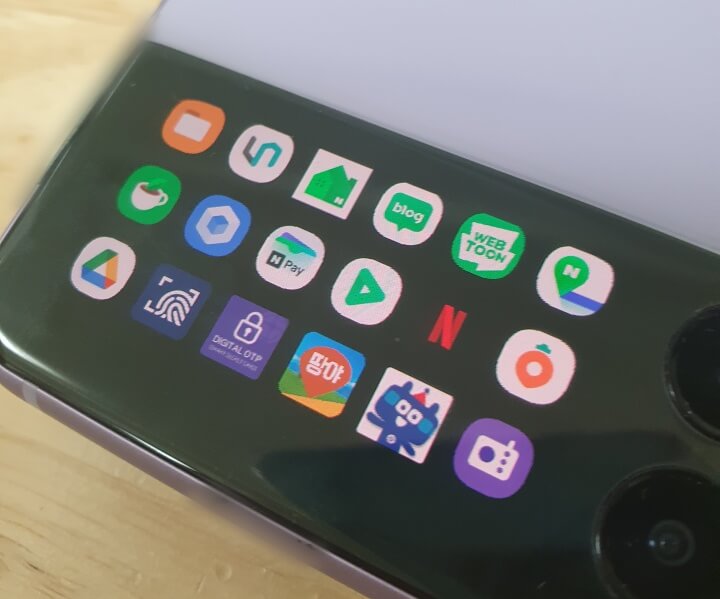
단점
화면 방향을 마음대로 바꾸는 방법은 아직 없으며, 키보드 지원이 되지 않아 타이핑이 어렵다는 점이 치명적인 단점입니다. 지원을 하더라도 키보드가 너무 작아 제대로 작동이 불가능할 것 같습니다. 그렇다면 입력할 수 있는 방법은 무엇이 있을까요? 첫 번째로는 검색창에 있는 구글 받아쓰기를 활용하는 것입니다. 검색창 오른쪽에 마이크 버튼이 있는데 이를 눌러서 활성화시키면 구글 받아쓰기를 할 수 있습니다.
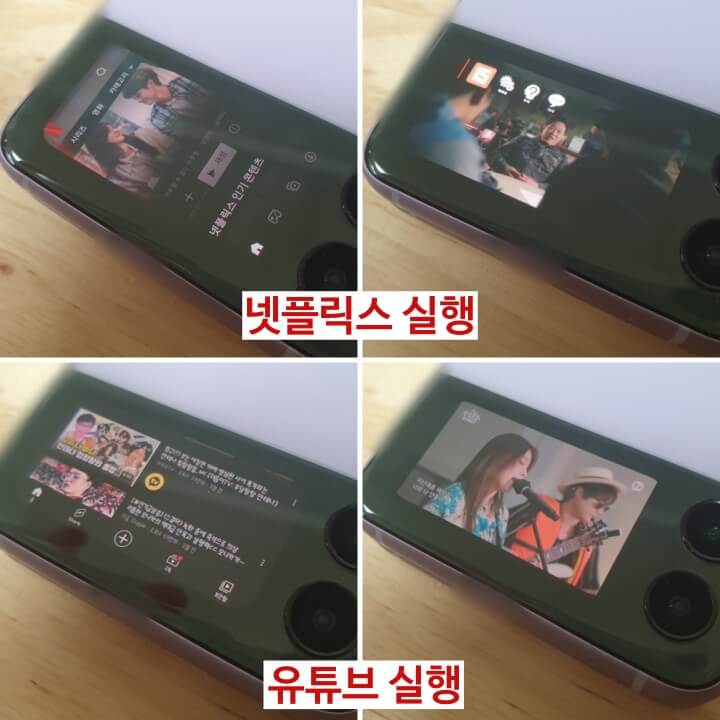
또한 빅스비 받아쓰기 기능이 활성화되어 있다면 옆쪽 사이드 키를 누른 상태에서 말을 하면 빅스비가 받아쓰기를 해 타이핑을 하는 방법이 있습니다. 다른 어플을 실행시키기 위해서는 화면을 껐다가 다시 키면 런처로 돌아오게 되며 새로 실행시키고 싶은 어플을 클릭해주면 됩니다.
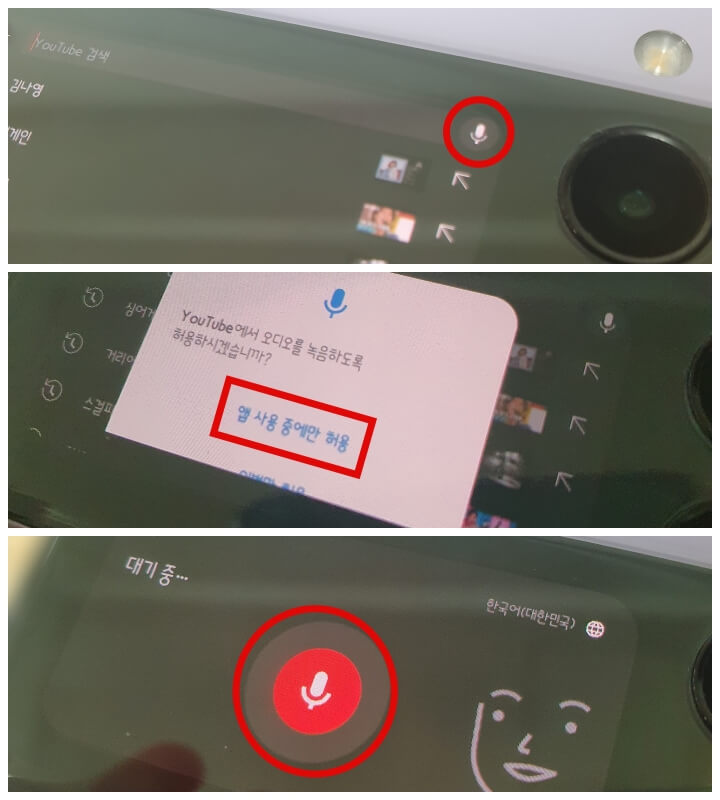
'어플추천' 카테고리의 다른 글
| 아이패드 필기 앱 추천 : 노타빌리티(Notability), 플렉슬(Flexcil) 편 (0) | 2022.01.24 |
|---|---|
| 아이패드 필기 앱 추천 : 굿노트(GoodNotes) 편 (0) | 2022.01.21 |
| 로블록스 입양하세요! 시작하기, 스타터 에그 부화방법 (0) | 2022.01.04 |
| 로블록스(Roblox) 가입하고 게임 해보기 (0) | 2021.12.23 |




댓글